Создание рассылки (duplicate 1)
Для начала работы с рассылками перейдите в соответствующий раздел PREX CRM, выбрав его в боковом меню.
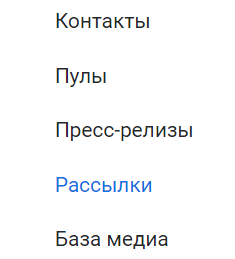
В этом разделе будут доступны все созданные вами ранее рассылки. Для формирования новой рассылки нажмите Создать рассылку.
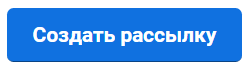
Текстовый редактор
На открывшейся странице редактора рассылок выберите формат вашей будущей рассылки.

В зависимости от выбранного типа материала вы сможете воспользоваться одной из двух контентных форм.
1. Форма для подготовки рассылки пресс-релиза:
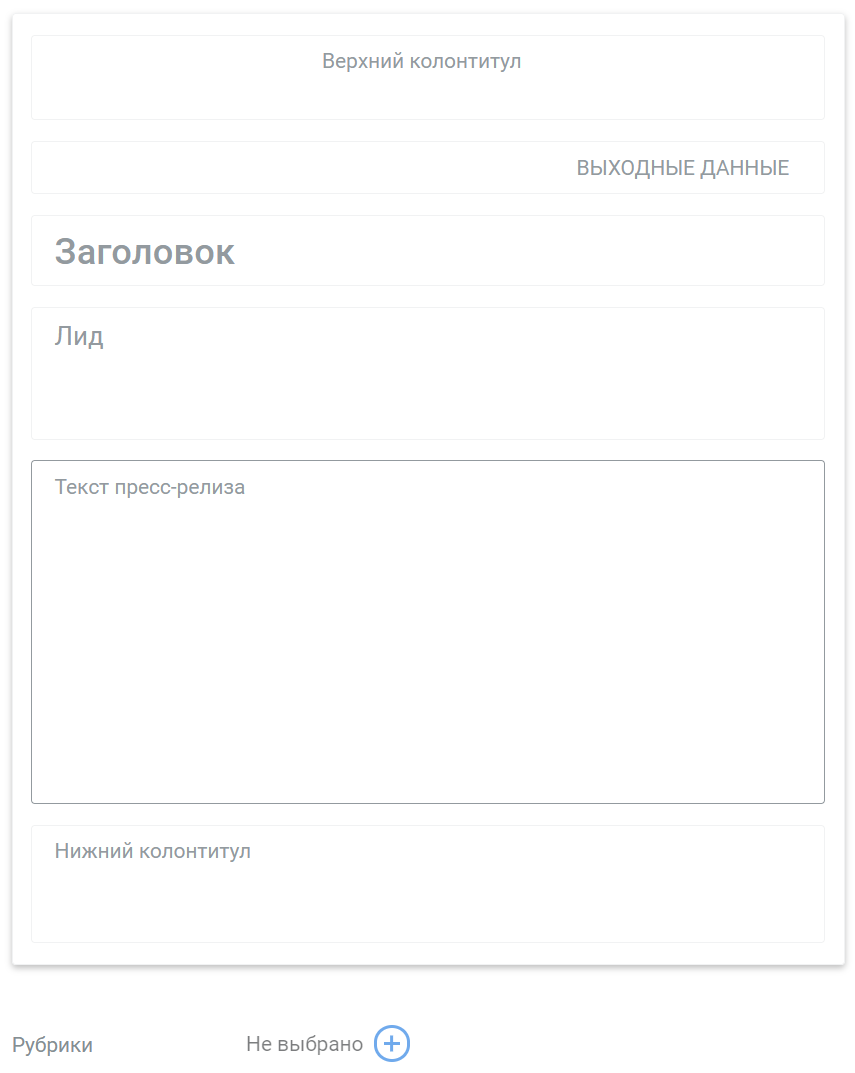
При рассылке пресс-релиза необходимо указать рубрику. О создании рубрик вы можете прочесть в статье Рубрики: создание, изменение и удаление.
2. Форма для подготовки рассылки сообщения:
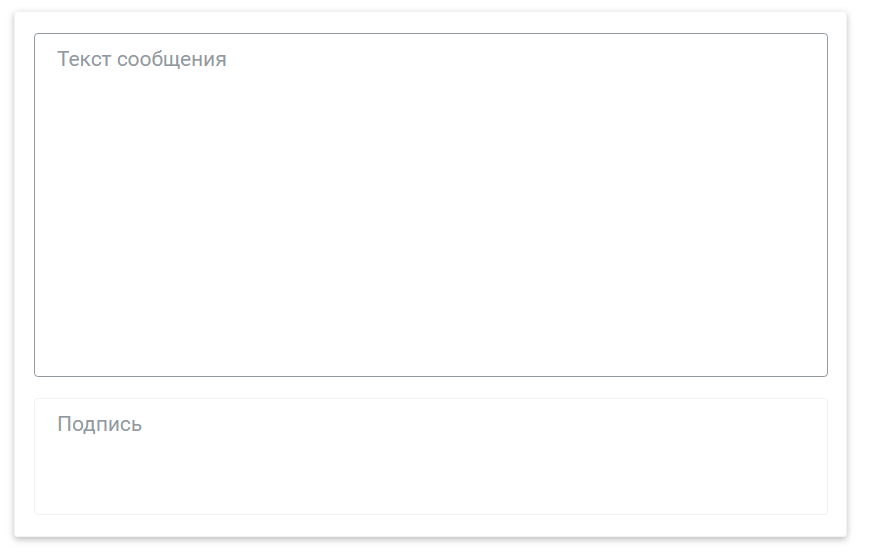
В обоих случаях предусмотрена возможность присоединить к рассылки файлы любого формата. Общий размер вложений — до 10 МБ. В случае превышения ограничения, воспользуйтесь сторонними сервисами (Яндекс.Диск, Google Drive и т.п.).
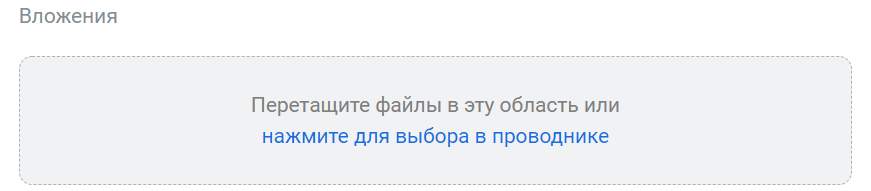
На этом шаге вам также необходимо выбрать отправителя. Если вы заранее задали в настройках отправителя оформление колонтитулов и подписи письма, то эти данные автоматически подгрузятся в шаблоны пресс-релиза и сообщения.
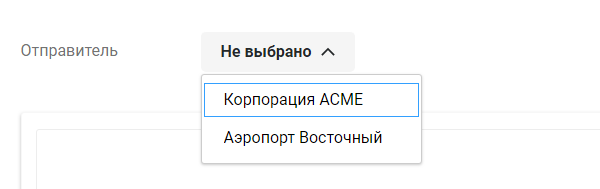
На некоторых тарифных планах доступна функция мультиотправителя — возможность делать рассылки от лица разных компаний. Подробнее о работе с отправителями читайте в статье Настройка отправителя для рассылок.
Выбор получателей
При создании рассылки вы можете сформировать список получателей несколькими способами:
-
выбрать один из ранее созданных вами пулов;
-
подобрать контакты с помощью поиска и заданных фильтров (нажмите Выбор контактов);
-
включить или исключить из списка контакты на основе признаков (нажмите Показать фильтры).
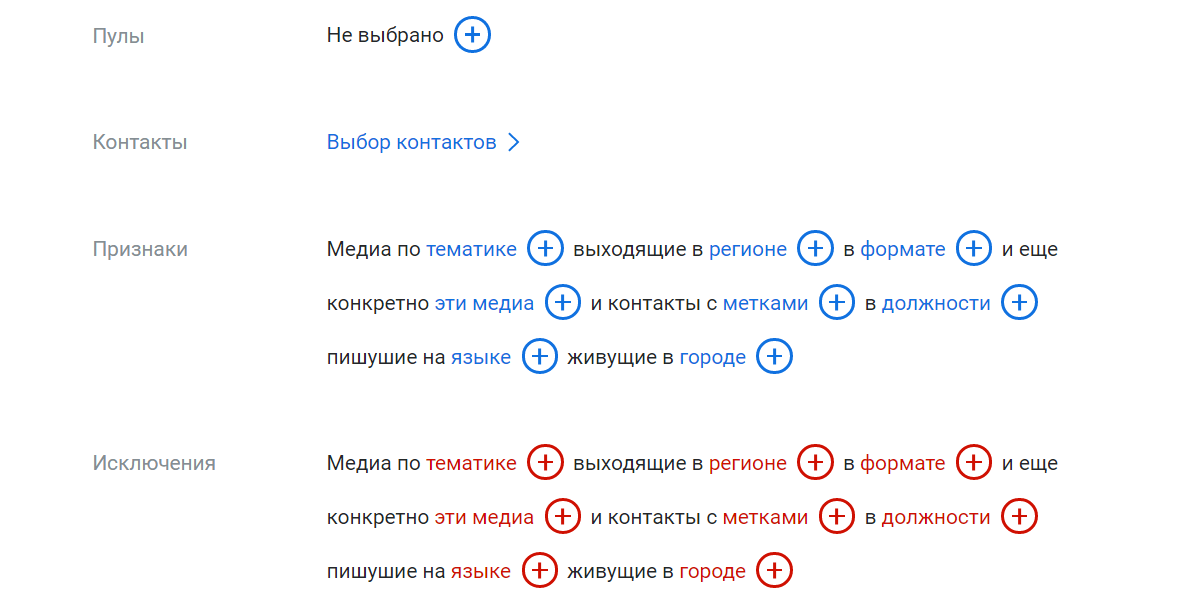
Подробнее о работе с фильтрами вы можете прочесть в статье Фильтрация контактов.
Тема письма
На следующем шаге укажите в текстовом поле тему рассылки. Постарайтесь кратко и емко описать содержание вашего письма.
Тема — первое, что увидят журналисты. Именно она побудит открыть ваше письмо или удалить его, не читая.
Параметры отправки
Если вы хотите немедленно отправить рассылку, нажмите Продолжить.
В PREX CRM также предусмотрена возможность делать отложенные рассылки. Подробнее о них вы можете прочесть по ссылке: Отложенная рассылка.
Вы также можете при помощи PREX CRM опубликовать вашу рассылку в привязанных социальных сетях. Подробнее об этом вы можете прочесть в статье: Автопостинг в социальные сети.
Предпросмотр
На последнем шаге будет доступен предпросмотр рассылки.
При необходимости вы можете вернуться к любому из предыдущих этапов и внести правки в вашу рассылку. Если все правильно, нажмите кнопку Запустить рассылку.
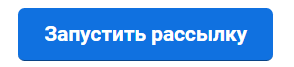
Если вы хотите вернуться к редактированию рассылки позднее, нажмите на кнопку Сохранить как черновик в правом верхнем углу страницы.

Подробнее о черновиках читайте в статье Работа с черновиками.
